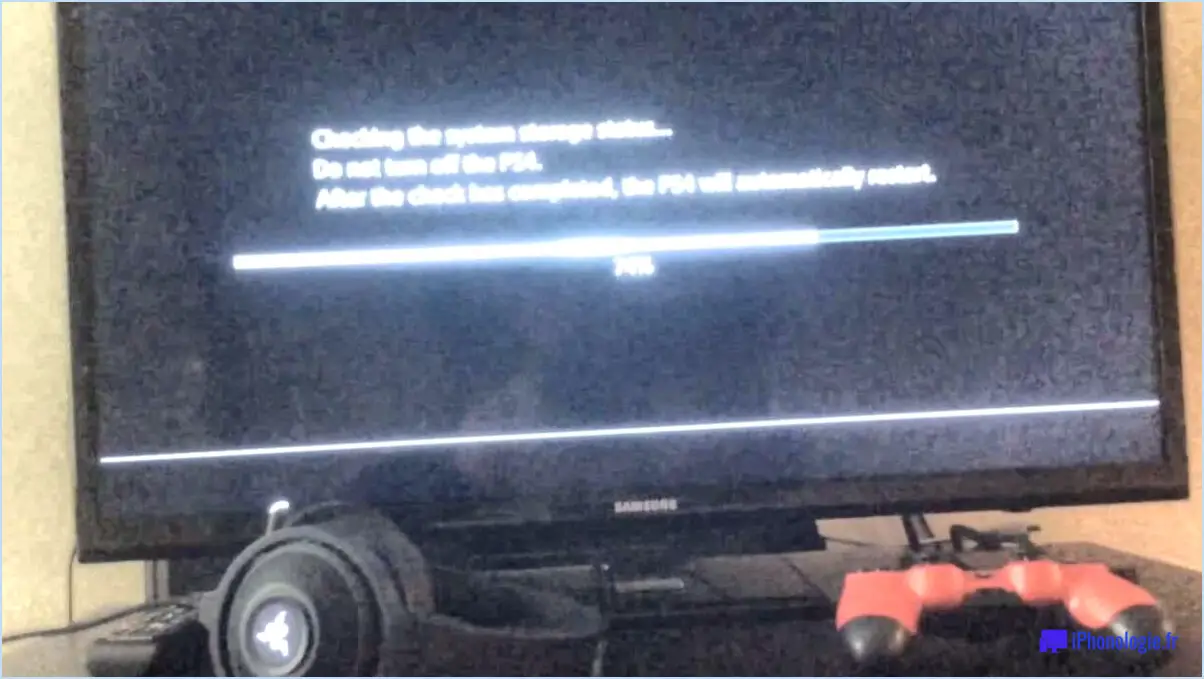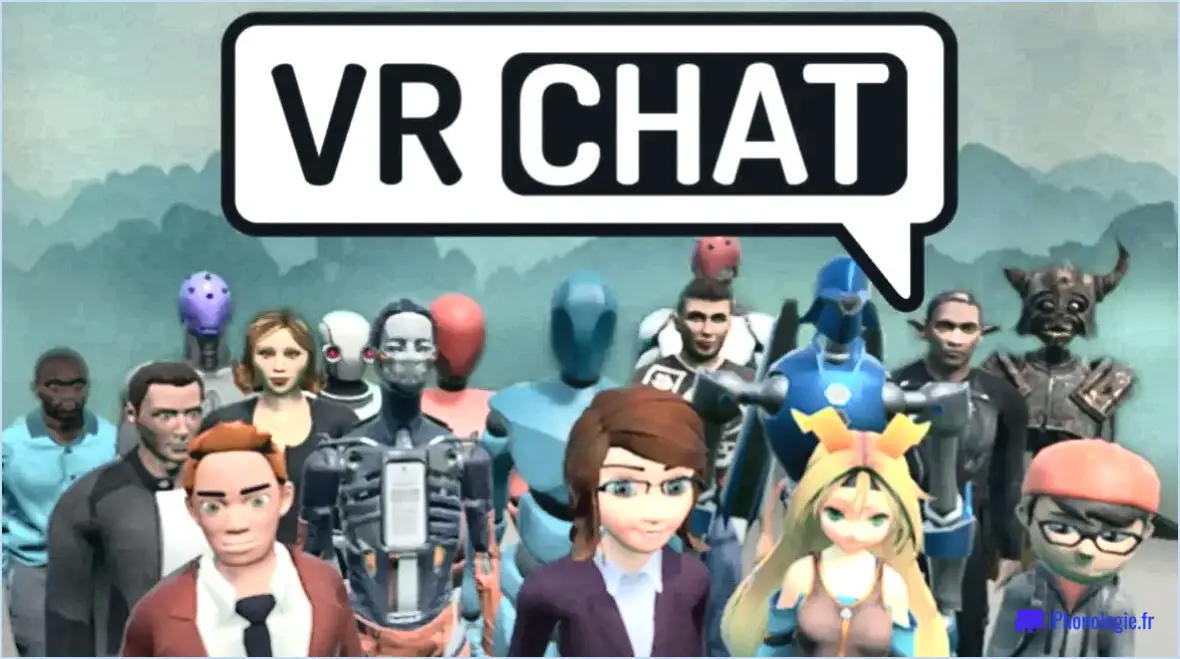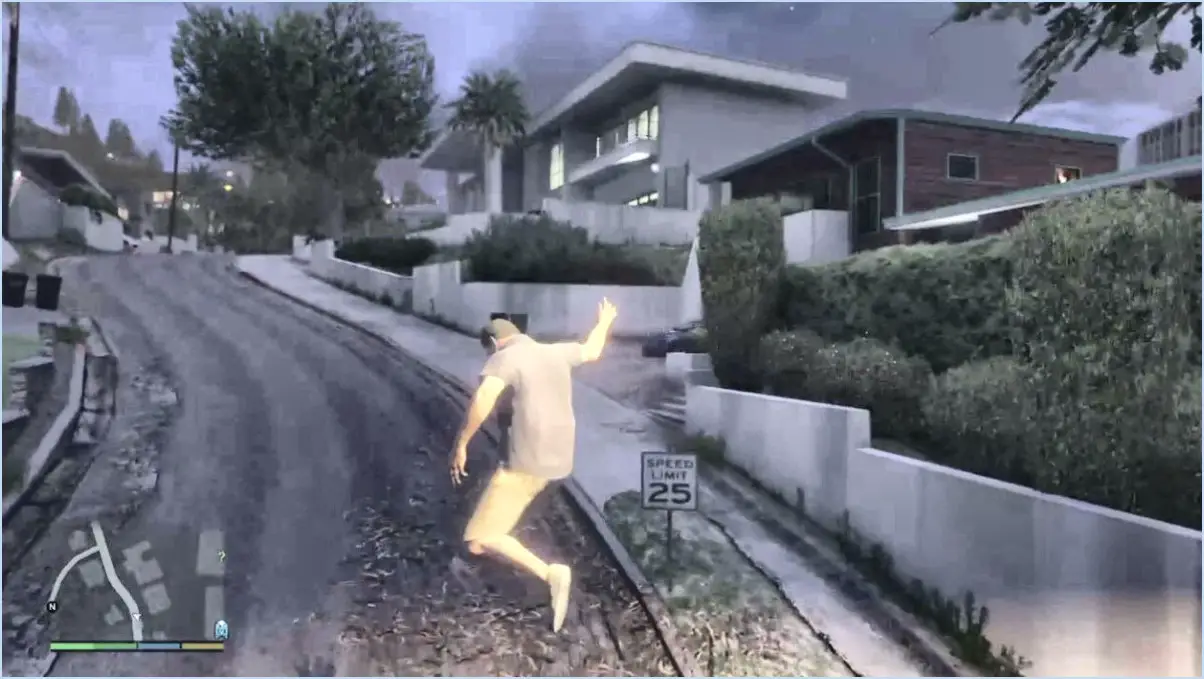Comment faire pour sortir le jeu de la ps4?
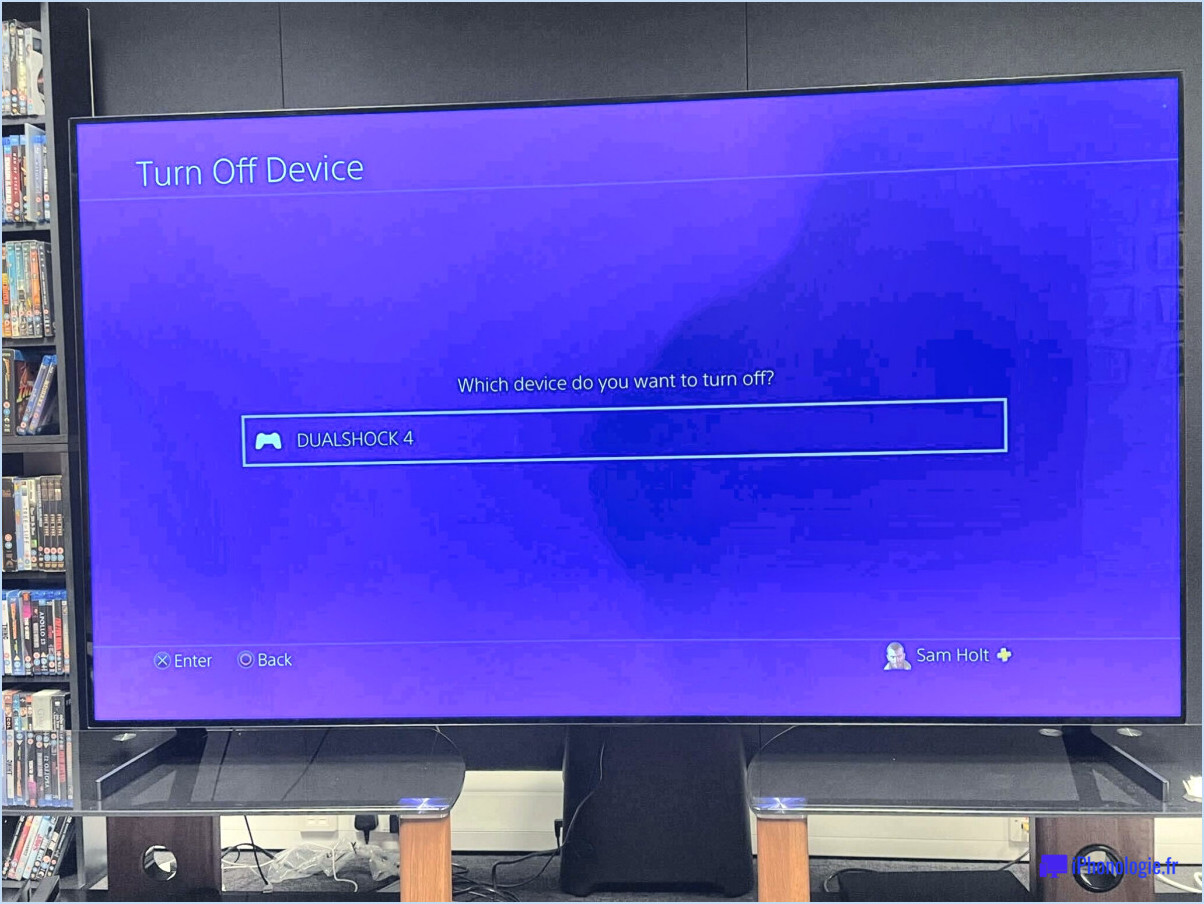
Pour récupérer les jeux de votre PS4, il existe plusieurs méthodes que vous pouvez essayer. Explorons chaque option en détail :
- Suppression et retéléchargement: Si vous souhaitez supprimer un jeu de votre PS4 tout en conservant la possibilité d'y jouer à l'avenir, la suppression et le retéléchargement sont la solution. Suivez les étapes suivantes :
- Depuis l'écran d'accueil de la PS4, naviguez jusqu'au jeu que vous souhaitez supprimer.
- Mettez le jeu en surbrillance et appuyez sur le bouton "Options" de votre manette.
- Sélectionnez "Supprimer" dans le menu qui s'affiche.
- Confirmez la suppression en choisissant "OK".
- Pour réinstaller le jeu, visitez le PlayStation Store, localisez le jeu et lancez le téléchargement.
- Transfert vers une autre PS4: Si vous possédez plusieurs consoles PS4 et que vous souhaitez transférer un jeu sur une autre, vous pouvez le faire à l'aide de la fonction "Transférer les données". Voici comment procéder :
- Sur votre PS4 source, allez dans "Paramètres" et sélectionnez "Système".
- Choisissez "Transférer les données" et suivez les instructions pour préparer vos données au transfert.
- Sur la PS4 cible, connectez-vous avec le même compte PlayStation Network.
- Connectez les deux consoles à l'aide d'un câble Ethernet ou via un réseau Wi-Fi local.
- Suivez les instructions à l'écran pour terminer le transfert de données, notamment en sélectionnant les jeux que vous souhaitez déplacer.
- Vente et rachat: Si vous envisagez de vendre votre PS4 et d'en acquérir une nouvelle avec des jeux déjà installés, plusieurs options s'offrent à vous. Vous pouvez vendre votre console à titre privé ou l'échanger auprès d'un détaillant de jeux. Veillez à sauvegarder toutes les données de jeu enregistrées avant de vous séparer de votre PS4.
N'oubliez pas que la méthode que vous choisissez dépend de vos besoins et de vos préférences. Que vous souhaitiez libérer de l'espace de stockage, changer de console ou acquérir un système préchargé, ces options offrent une certaine flexibilité pour gérer votre bibliothèque de jeux PS4.
Pourquoi mon disque ne sort-il pas de ma PS4?
Si vous rencontrez des difficultés pour éjecter un disque de votre PS4, vous pouvez suivre quelques étapes de dépannage. Tout d'abord, assurez-vous que le disque est propre et exempt de saleté, de poussière ou de rayures visibles. Ces éléments peuvent entraver le processus d'éjection. Si le disque reste bloqué, essayez d'exercer une légère pression par le haut tout en le faisant tourner à la main. Cela peut aider à débloquer toute obstruction mécanique. Toutefois, si aucune de ces méthodes ne donne de résultats, il est conseillé de demander l'aide d'un atelier de réparation fiable. Les techniciens professionnels peuvent diagnostiquer et résoudre les problèmes internes à l'origine du problème d'éjection du disque.
Que se passe-t-il lorsque l'éjection manuelle ne fonctionne pas sur la PS4?
Lorsque l'éjection manuelle ne fonctionne pas sur votre PS4, vous pouvez essayer une autre méthode. Si le bouton d'éjection de votre PS4 est cassé, vous pouvez toujours éjecter le disque en utilisant le bouton d'alimentation. Voici ce que vous devez faire :
- Maintenez enfoncé le bouton d'alimentation de votre PS4.
- Tout en maintenant le bouton d'alimentation enfoncé, appuyez sur le bouton d'éjection et maintenez-le enfoncé.
- Maintenez les deux boutons enfoncés jusqu'à ce que votre PS4 s'éteigne.
- Une fois qu'elle s'est rallumée, relâchez les deux boutons.
En suivant ces étapes, vous devriez pouvoir éjecter le disque avec succès, même si le bouton d'éjection manuelle ne fonctionne pas. N'oubliez pas de manipuler votre console avec délicatesse afin d'éviter tout dommage potentiel.
Comment jouer à un jeu PS4?
Pour jouer à un jeu PS4, plusieurs options s'offrent à vous. La première consiste à utiliser la fonction DualShock 4 spécialement conçue pour la PlayStation 4. Elle comporte des boutons à l'avant et à l'arrière, ce qui vous permet de contrôler facilement divers aspects du jeu.
Une autre option consiste à utiliser la manette PlayStation VR et ses contrôleurs. Grâce à la technologie de la réalité virtuelle, vous pouvez vous immerger dans une expérience de jeu d'un tout autre niveau. Le casque fournit un affichage visuel, tandis que les manettes vous permettent d'interagir avec l'environnement virtuel.
En outre, le PlayStation Move est une autre alternative. Semblable à un hybride entre un joystick et une souris, elle offre des capacités de détection de mouvement, ce qui permet un jeu plus interactif.
En résumé, vous pouvez jouer à des jeux PS4 à l'aide de la manette DualShock 4, du casque et des manettes PlayStation VR ou de la manette PlayStation Move. Chaque option offre une manière unique de profiter de vos sessions de jeu. Expérimentez différentes configurations pour trouver celle qui correspond le mieux à vos préférences !
Comment éjecter un disque?
Pour éjecter un disque, vous disposez de plusieurs options pratiques. La première méthode, la plus simple, consiste à localiser le bouton d'éjection à l'avant de votre lecteur de disque. Il s'agit d'un petit bouton, souvent marqué d'une flèche pointant vers le haut ou d'un symbole de plateau ouvert. Appuyez sur ce bouton et le plateau s'ouvrira doucement, vous permettant de retirer le disque.
Vous pouvez également utiliser les options de menu de votre lecteur. Naviguez dans le menu à l'aide de la télécommande ou des boutons du lecteur lui-même. Recherchez une option spécifique relative à la gestion des disques ou à l'éjection des disques. Sélectionnez cette option et le tiroir à disque s'ouvrira automatiquement, ce qui vous permettra d'extraire le disque.
N'oubliez pas que ces méthodes peuvent varier légèrement en fonction du modèle spécifique de votre lecteur de disque, mais ces instructions générales devraient vous fournir un bon point de départ.
Comment faire un clic droit sur une manette de PS4?
Pour effectuer un clic droit sur une manette de PS4, il suffit de maintenir enfoncée la touche bouton PlayStation et d'appuyer sur le bouton le stick gauche. Cette combinaison vous permet d'accéder à la fonctionnalité de clic droit de la manette. En maintenant le bouton PlayStation enfoncé et en appuyant sur le stick gauche, vous pouvez effectuer des actions avec le clic droit dans les jeux ou naviguer dans les menus qui nécessitent cette entrée. Il s'agit d'une fonctionnalité pratique qui améliore votre expérience de jeu sur la PS4. N'oubliez pas de maintenir le bouton PlayStation enfoncé et d'appuyer sur le stick gauche pour accéder à l'option de clic droit sur votre manette PS4.
Qu'est-ce que le pare-chocs gauche sur la PS4?
Sur la PlayStation 4 (PS4), il n'y a pas de pare-chocs gauche spécifique. La manette PS4 comporte deux boutons d'épaule sur le dessus, connus sous le nom de L1 et L2, qui sont situés sur le côté gauche lorsque vous tenez la manette. Toutefois, les joueurs qui connaissent mieux les autres consoles de jeu utilisent généralement le terme "pare-chocs gauche" pour désigner le bouton d'épaule gauche, L1. Ces boutons d'épaule servent de déclencheurs d'entrée dans divers jeux et sont essentiels pour effectuer des actions spécifiques pendant le jeu.
Qu'est-ce que le bouton Options sur la PS4?
Le bouton Options de la PS4 sert de passerelle vers divers paramètres et fonctionnalités de la console. Il permet aux utilisateurs d'accéder à une série d'options, notamment les préférences linguistiques, les paramètres système, etc. En appuyant sur le bouton Options, les joueurs peuvent personnaliser leur expérience de jeu et adapter la console à leurs préférences spécifiques. Ce bouton polyvalent offre un accès rapide et pratique à une multitude de paramètres, améliorant ainsi le contrôle et la personnalisation de l'utilisateur sur la plateforme PS4.